워드프레스는 무료 오픈소스 CMS(Content Management System)입니다. 이를 이용하면 웹사이트를 쉽게 구축하고 관리할 수 있습니다. 이 블로그에서는 워드프레스 설치와 설정에 대한 가이드를 제공합니다. 워드프레스를 이용하여 웹사이트를 구축하는 것은 매우 간편하고 쉽습니다. 따라서, 워드프레스를 처음 사용하는 사용자도 쉽게 따라 할 수 있습니다.
[목차]
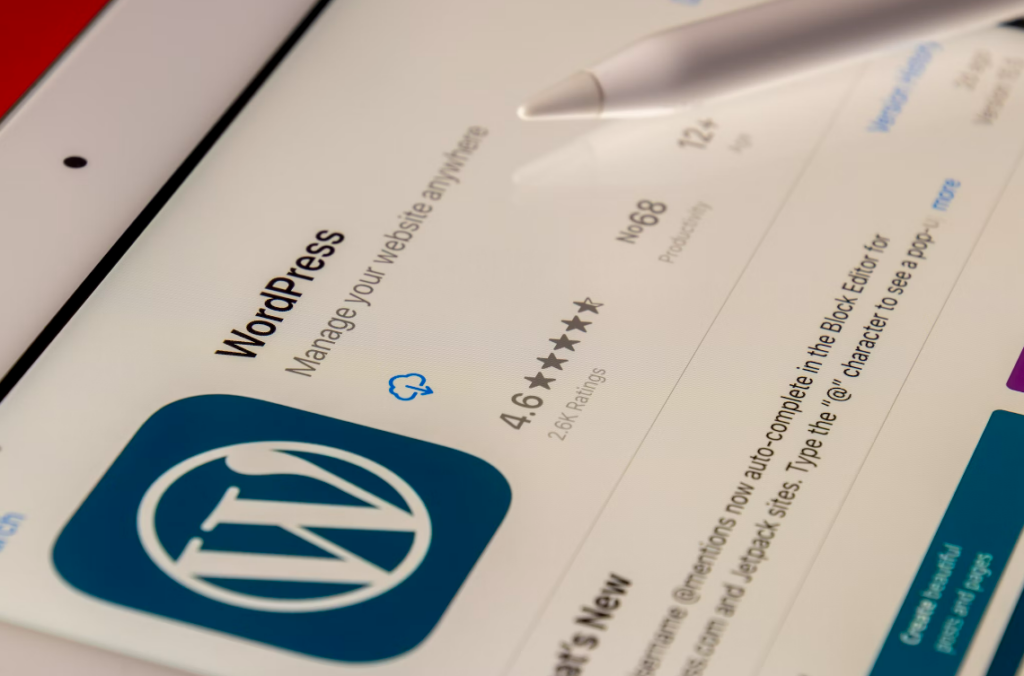
워드프레스 설치하기
- 워드프레스 다운로드 페이지에 접속합니다. 이때, 최신 버전의 워드프레스를 다운로드 하시는 것을 권장합니다.
- 다운로드한 파일을 압축 해제합니다.
- FTP 클라이언트를 이용하여 압축 해제한 워드프레스 파일을 웹서버에 업로드합니다. 이때, 웹서버의 FTP 계정 정보를 입력해야 합니다.
- 웹브라우저에서 워드프레스 설치 페이지에 접속합니다. 이때, 웹서버의 도메인 주소를 입력해야 합니다.
- 데이터베이스 정보를 입력하고 설치를 진행합니다. 이때, 데이터베이스를 생성하는 권한이 있는 계정 정보가 필요합니다.
워드프레스 설정하기
- 일반 설정에서 블로그 제목과 설명을 입력합니다. 이때, 블로그의 주제에 맞는 이름과 설명을 입력하는 것이 좋습니다.
- 표시 설정에서 원하는 대로 표시 옵션을 선택합니다. 이때, 블로그의 디자인과 레이아웃에 맞게 설정하는 것이 좋습니다.
- 글쓰기 설정에서 글쓰기 관련 설정을 조정합니다. 이때, 글쓰기에 필요한 설정을 조정하여 블로그의 품질을 높일 수 있습니다.
- 댓글 설정에서 댓글 관련 설정을 조정합니다. 이때, 댓글을 통해 반응을 수집하는 것이 블로그의 인기를 높이는 데 도움이 됩니다.
- 플러그인 설정에서 원하는 플러그인을 설치하고 활성화합니다. 이때, 원하는 기능을 제공하는 플러그인을 설치하여 블로그의 기능을 확장할 수 있습니다.
워드프레스 보안 설정하기
- 관리자 아이디와 비밀번호를 변경합니다. 사용자 이름과 비밀번호는 암호화되어 있지 않기 때문에, 보안을 위해서는 강력한 비밀번호를 사용하는 것이 좋습니다. 또한, 관리자 계정에 대한 접근 권한을 제한하여 보안성을 높이는 것이 좋습니다.
- 플러그인을 이용하여 보안성을 강화합니다. 워드프레스에서는 다양한 보안 플러그인을 제공하고 있습니다. 이를 이용하여 워드프레스 보안성을 강화할 수 있습니다. 이때, 신뢰할 수 있는 플러그인을 선택하여 설치하는 것이 좋습니다.
- 워드프레스와 테마, 플러그인을 최신 버전으로 유지합니다. 워드프레스, 테마, 플러그인은 보안성을 강화하기 위해, 정기적으로 업데이트해야 합니다. 이때, 업데이트 전에 백업을 수행하여 데이터 유실을 방지하는 것이 좋습니다.
- 백업을 정기적으로 수행합니다. 백업은 데이터를 손실하지 않고, 시스템 복구를 위해 필수적인 작업입니다. 이때, 백업 주기를 결정하여 데이터 유실을 방지하는 것이 좋습니다.
결론 및 의견
위의 가이드를 참고하여 워드프레스 설치와 설정을 쉽게 완료하고 보안성을 향상시키세요. 블로그를 운영하는 것은 쉽지만, 블로그의 운영을 위해서는 조금 더 신경 써야 할 것입니다. 원하는 결과를 얻기 위해 이러한 설정들을 조정하는 것이 중요합니다. 블로그를 운영하면서 문제가 발생한다면, 워드프레스 커뮤니티에서 도움을 받을 수 있습니다.
[인기글]